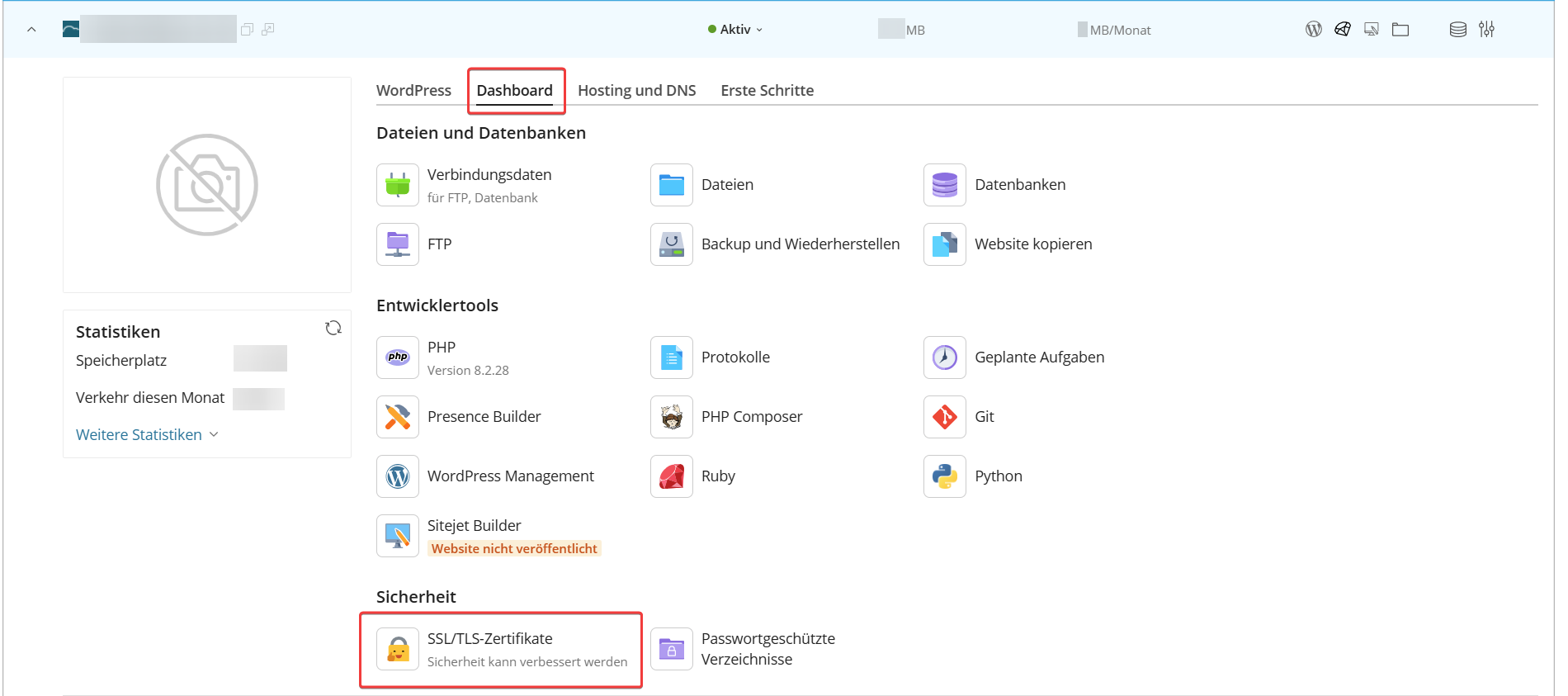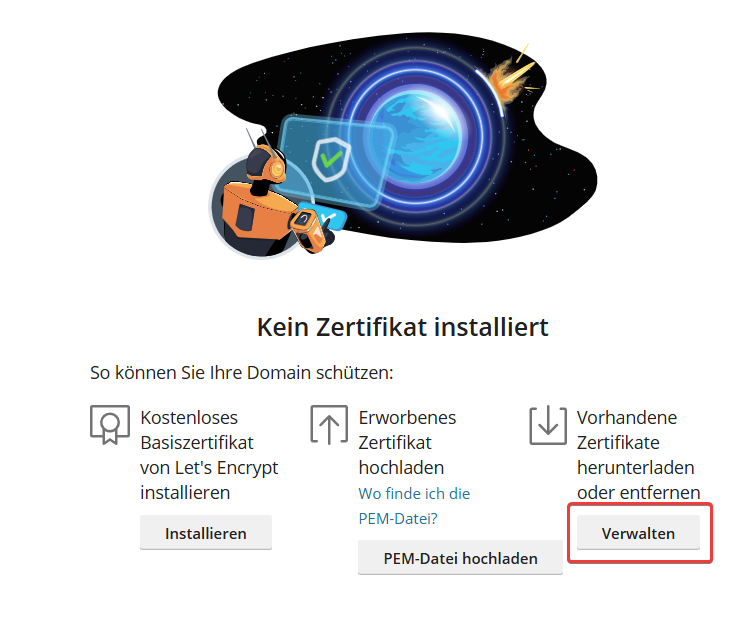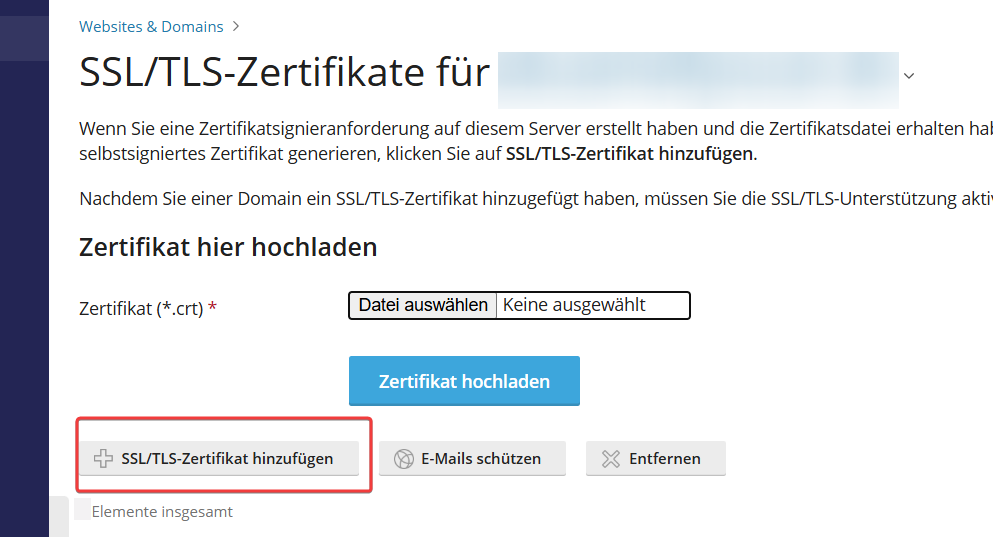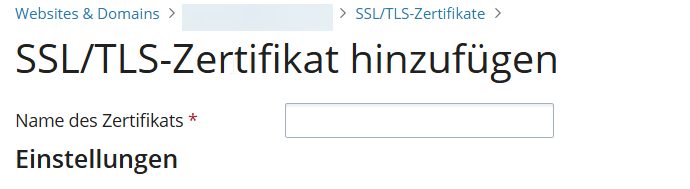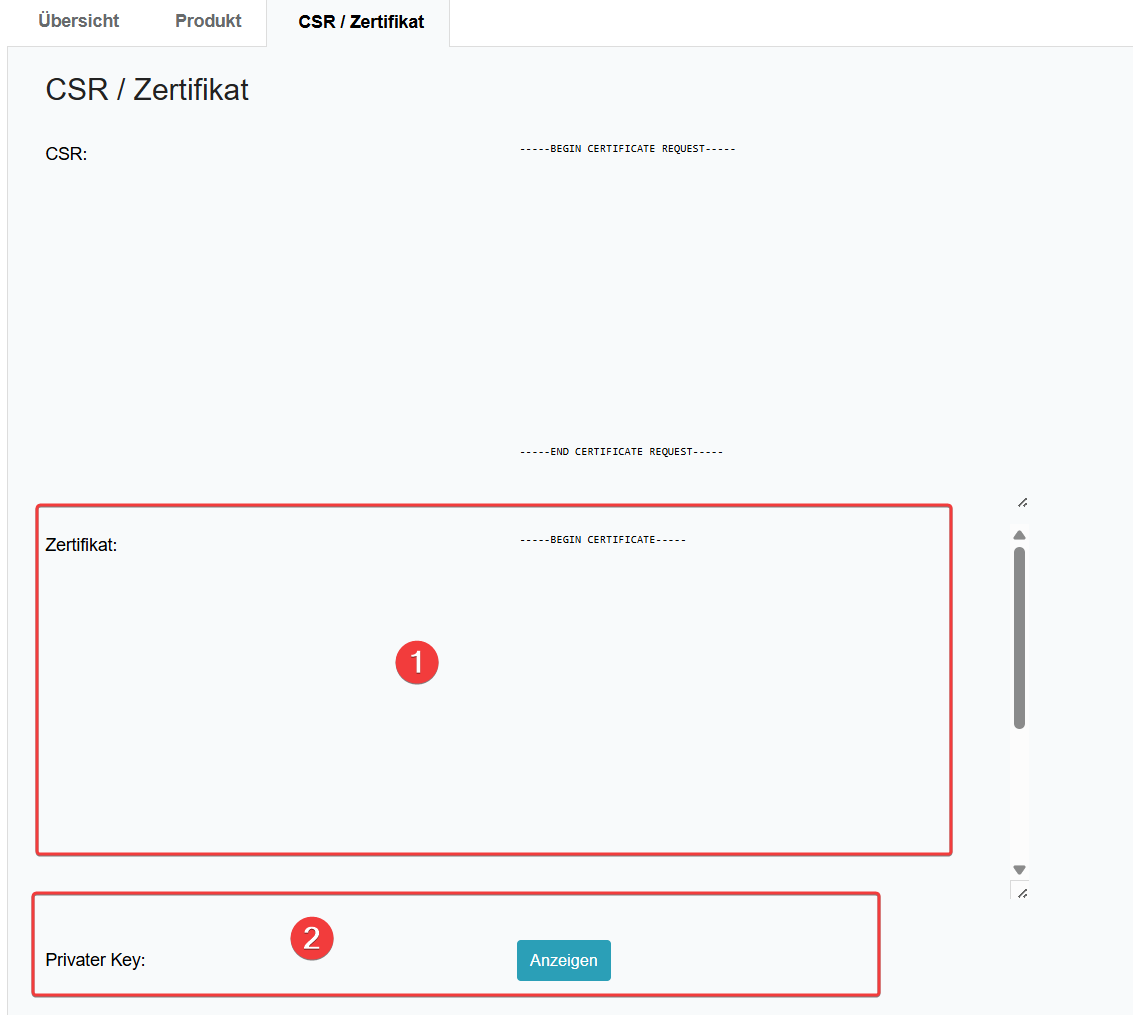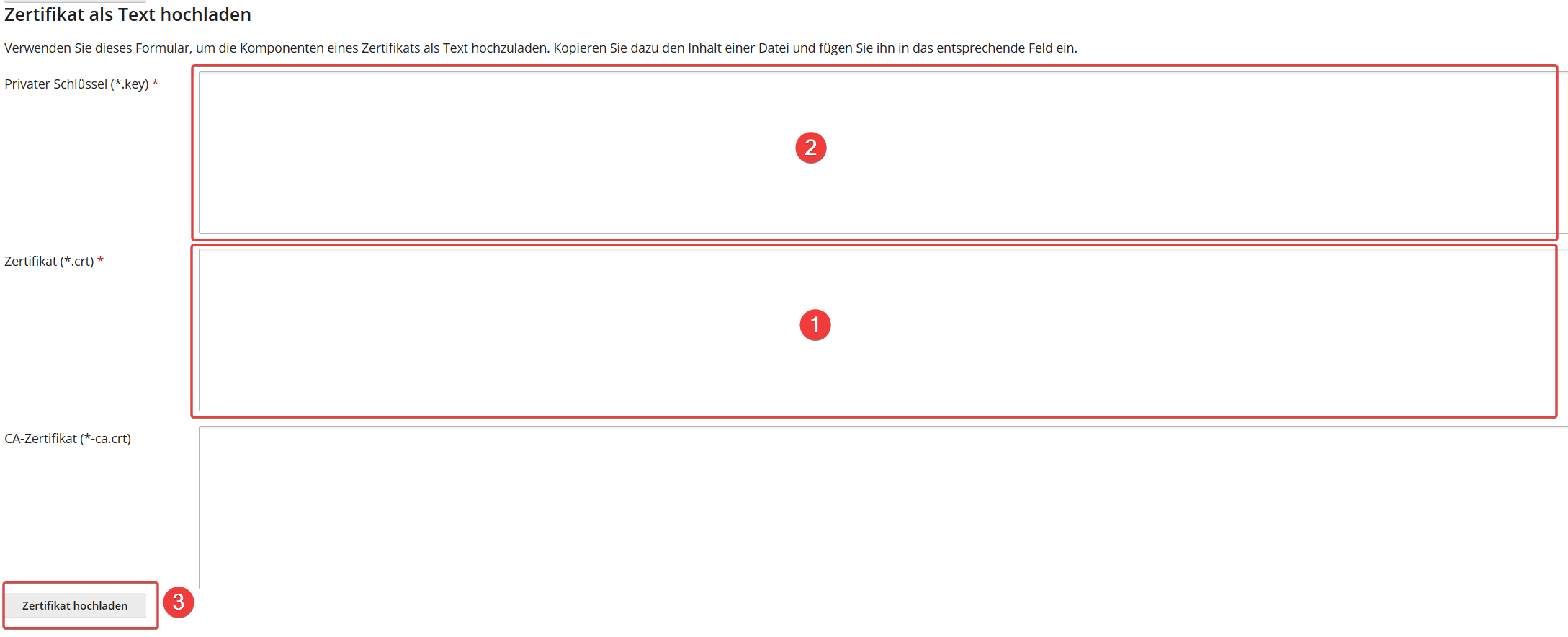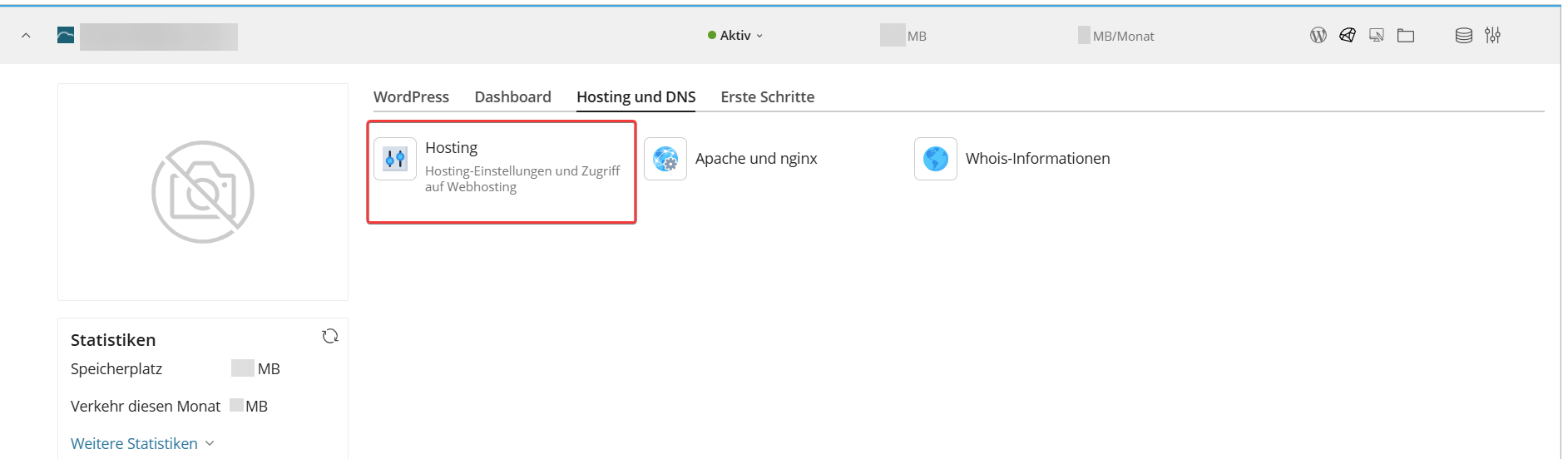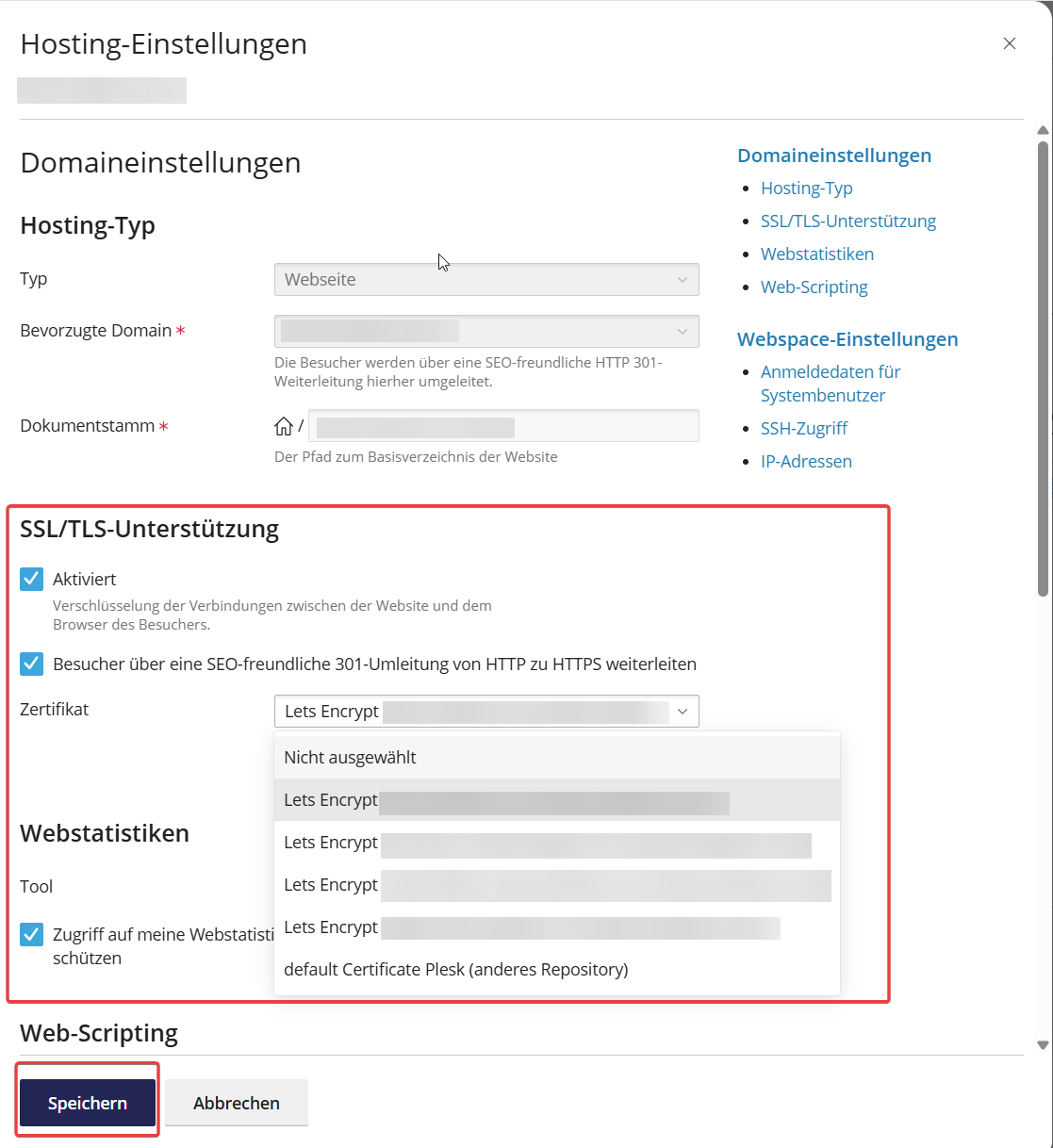netcup wiki
Zertifikate

Kostenpflichtiges SSL-Zertifikat hinterlegen
Um dein kostenpflichtiges SSL-Zertifikat in Plesk zu hinterlegen, gehe wie folgt vor:
Erste Schritte
-
Melde dich im Webhosting Control Panel (WCP) an.
-
Gehe zur gewünschten Domain, wechsle in die Registerkarte Dashboard und klicke auf SSL/TLS-Zertifikate.
- Hast du noch kein SSL-Zertifikat installiert, klicke auf Verwalten.
- Hast du bereits SSL-Zertifikate installiert, klicke auf Erweiterte Einstellungen.
- Klicke auf SSL/TLS-Zertifikat hinzufügen.
Zertifikat hinzufügen
- Gib einen Namen für das Zertifikat ein (frei wählbar).
- Gehe zum Abschnitt Zertifikat als Textdatei hochladen.
- Öffne parallel im Customer Control Panel (CCP) den Menüpunkt SSL-Zertifikate, klicke auf das Lupen-Symbol vor dem gewünschten Zertifikat und gehe zu CSR / Zertifikat.

Der Private Key wird im Customer Control Panel nur angezeigt, wenn du den CSR von netcup erstellen lassen hast. Falls du deinen eigenen CSR verwendest, liegt der Private Key nur dir vor.
- Füge die Zertifikatsbestandteile in die entsprechenden Felder ein und klicke anschließend auf Zertifikat hochladen.

Das CA-Zertifikat (Chain Cert) ist nicht mit dem CSR zu verwechseln. Du erhältst diesen Zertifikatsbestandteil per E-Mail. Die Eingabe des CA-Zertifikates ist nicht zwingend, wir empfehlen jedoch, es zu hinterlegen. Falls du das Zertifikat nicht erhalten hast, findest du online verschiedene Tools, mit denen du das CA-Zertifikat ermitteln kannst. Alternativ wende dich an den Customer Support.
Zertifikat zur Verwendung auswählen
-
Gehe im Webhosting Control Panel in den Menüpunkt Websites & Domains.
-
Öffne die entsprechende Domain, gehe in die Registerkarte Hosting und DNS und klicke auf Hosting.
- Gehe zum Abschnitt SSL/TLS-Unterstützung, wähle dein Zertifikat aus und klicke auf Speichern.
- Das Zertifikat wird nach ca. 5 Minuten ausgeliefert.
netcup
netcup Enterprise
community
netcup Enterprise
community